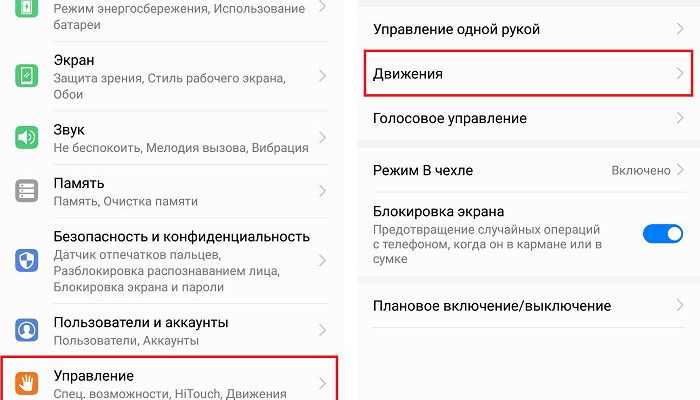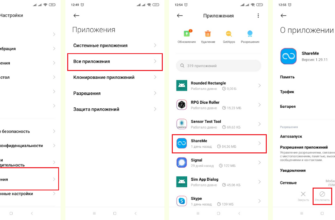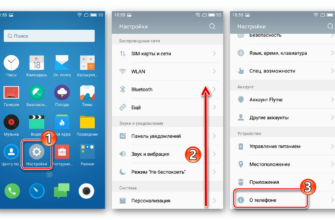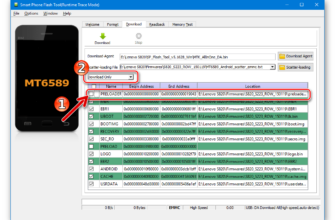Создание скриншотов – весьма полезная возможность смартфона, и Хонор 10i не является исключением. В отличие от некоторых сторонних устройств, которые требуют лишних действий или специальных приложений, на Хонор 10i можно сделать скриншот всего в пару тапов.
На первый взгляд, это может показаться довольно простым заданием, но существует несколько способов сделать скриншот на Хонор 10i. В этой подробной инструкции мы расскажем о различных способах доступа к функции скриншота на вашем устройстве.
Способ 1: С помощью кнопок
Именно такой способ является наиболее распространенным и простым. Вам просто нужно нажать на сочетание кнопок громкости и питания одновременно, чтобы сделать скриншот. После этого, скриншот будет сохранен в галерее вашего устройства.
Способ 2: С помощью панели быстрого доступа
Если вы предпочитаете более удобный способ, вы можете воспользоваться панелью быстрого доступа. Просто проведите пальцем вниз по экрану, чтобы открыть панель, затем найдите иконку скриншота и нажмите на нее. Это быстрый и удобный способ делать скриншоты без необходимости использовать кнопки.
Способ 3: С помощью жестов
Скриншот можно сделать также при помощи жестов на Хонор 10i. Этот «умный» способ позволяет вам использовать свои пальцы для создания скриншота. Просто поместите три пальца на экран и потяните их вниз. Хонор 10i будет автоматически захватывать скриншот за вас.
Теперь, когда вы знаете несколько способов сделать скриншот на Хонор 10i, вы можете выбрать наиболее удобный для себя. Вне зависимости от того, какой способ вы предпочтете, скриншоты помогут вам сохранить важные моменты, делиться интересным контентом со своими друзьями и сохранять визуальное представление о том, что вы нашли в интернете, в социальных сетях, на экране вашего телефона и во многих других ситуациях.
- Создание скриншотов на Honor 10
- Костяшками пальцев, тремя пальцами, о Дзене
- Способ 2: Кнопка в строке состояния
- Шаг 1: Настройка кнопки скриншота
- Шаг 2: Создание скриншота
- Что такое длинный скриншот и как его сделать
- С помощью кнопок
- Способ 1: Кнопка быстрого скриншота
- Способ 2: Кнопки громкости и включения/выключения
- Способ 3: Двойной тап пальцем
- Способ 4: Жест тремя пальцами
- Способ 5: Сторонние средства
- Итоги
- Видео:
- Как сделать скриншот на телефоне Honor
Создание скриншотов на Honor 10
На вашем Honor 10 есть несколько способов сделать скриншоты:
1. С помощью кнопок
Скриншот можно сделать с помощью кнопок вашего Honor 10. Просто зажмите одновременно кнопки громкости (вверх и вниз) и кнопку выключения/включения. Через несколько секунд на вашем экране появится скриншот. Вы можете найти его в вашей галерее и поделиться им.
2. С помощью жеста
Honor 10 также позволяет сделать скриншот с помощью жеста. Просто проведите три пальца по экрану от верхней части до нижней. Вдруг, вы заметите, что ваш экран мелькнет, это означает, что скриншот успешно сохранен. Он также будет доступен в галерее для просмотра и использования.
3. С помощью «умного скриншота»
Honor 10 предлагает функцию «умного скриншота», которая позволяет сделать более длинный скриншот. Чтобы воспользоваться этой функцией, зайдите в ваш браузер или другое приложение, где вы хотите сделать скриншот, и используйте один из способов (кнопки или жест), чтобы сделать скриншот. Затем появится панель с инструментами для скриншота, где вы сможете выбрать желаемую область и сохранить ее.
4. С помощью сторонних средств
Если вам не нравится стандартные способы создания скриншота на Honor 10 или вам требуется расширенный функционал, вы можете воспользоваться сторонними приложениями для создания скриншотов. В Google Play Store есть множество приложений, которые предлагают дополнительные функции для создания и редактирования скриншотов.
Вот и все! Теперь вы знаете, как создать скриншот на Honor 10 с помощью различных способов. Выберите то, что вам наиболее удобно, и начните делиться своими результатами!
Костяшками пальцев, тремя пальцами, о Дзене
Создание скриншотов на смартфоне Honor 10i можно осуществить разными способами, в том числе с использованием его «умного дзене». Для доступа к этому функционалу необходимо знать, как сделать скриншот на Honor 10i с помощью кнопок или жестов.
Вам доступно несколько способов создания скриншота на Honor 10i:
- С использованием кнопок
- С помощью жестов
- Через «Умный дзен»
- С помощью трёх пальцев
- С использованием сторонних средств
1. Создание скриншота на Honor 10i с использованием кнопок:
Для этого необходимо одновременно нажать и удерживать кнопку включения («Power») и кнопку уменьшения громкости. Скриншот будет сохранен в папке «Снимки экрана» в галерее телефона.
2. Создание скриншота на Honor 10i с помощью жестов:
В Honor 10i можно также создавать скриншоты при помощи жеста с трёх пальцев. Для этого необходимо активировать эту функцию в настройках телефона и потянуть три пальца по экрану сверху вниз или снизу вверх.
3. Создание скриншота на Honor 10i через «Умный дзен»:
При использовании функции «Умный дзен» на Honor 10i можно создавать скриншоты в любом приложении или статусной строке. Для этого необходимо разместить панель скриншотов на экране и нажать на кнопку скриншота.
4. Создание длинного скриншота на Honor 10i с помощью трёх пальцев:
На Honor 10i можно создавать не только обычные скриншоты, но и длинные скриншоты, охватывающие всю страницу. Для этого необходимо активировать функцию длинного скриншота в настройках и потянуть три пальца по экрану сверху вниз или снизу вверх.
5. Создание скриншота на Honor 10i с использованием сторонних средств:
Возможно, вы предпочитаете использовать сторонние приложения для создания скриншотов на Honor 10i. В таком случае, вы можете установить их из Google Play Market или других источников.
В итоге, независимо от того, какой способ создания скриншота на Honor 10i вы предпочтете, вы сможете легко делать скриншоты и сохранять интересные моменты в виде изображений.
Способ 2: Кнопка в строке состояния

Если вы предпочитаете пользоваться своими пальцами вместо жестов, то вам подойдет второй способ создания скриншотов на Honor 10i. В этом случае вам не придется использовать ни какие жесты, а все будет делаться с помощью кнопки в строке состояния.
Чтобы сделать скриншот с помощью кнопки в строке состояния, вам потребуется выполнить несколько простых шагов:
Шаг 1: Настройка кнопки скриншота
1. Перейдите в настройки устройства и выберите раздел «Панель уведомлений и состояния».
2. Найдите пункт «Иконки», нажмите на него и выберите «Расположение кнопок».
3. В открывшемся окне найдите опцию «Скриншот» и перетащите ее на строку состояния.
4. При необходимости вы можете изменить порядок кнопок на строке состояния, перетаскивая их с помощью костяшек.
Шаг 2: Создание скриншота
Теперь, когда кнопка скриншота находится на строке состояния вашего Honor 10i, вы можете создавать скриншоты быстро и просто с помощью нескольких нажатий. Чтобы сделать скриншот:
1. Откройте экран или приложение, для которого вы хотите сделать скриншот.
2. Проведите пальцем по строке состояния справа налево, чтобы раскрыть панель «Умный скриншот».
3. Нажмите на кнопку «Скриншот», которая будет расположена рядом с другими кнопками на панели.
После нажатия кнопки «Скриншот» ваш Honor 10i сделает скриншот активного экрана или приложения и сохранит его в галерее устройства. Вы также можете найти все созданные скриншоты в папке «Screenshots».
Важно помнить, что кнопка скриншота в строке состояния может быть не так очевидной и знакомой, как кнопка громкости или блокировки. Это не страшно, ведь теперь вы знаете, что делать, и как создать скриншот с помощью этой кнопки на Honor 10i.
Что такое длинный скриншот и как его сделать
Существует несколько способов создания длинных скриншотов на Хонор 10i. Вот некоторые из них:
| Способ | Описание |
|---|---|
| 1. С помощью сторонних приложений | Вы можете воспользоваться приложениями из AppGallery или из других источников, которые позволяют делать длинные скриншоты. Просто установите одно из таких приложений и следуйте инструкциям по использованию. |
| 2. Через «Умный скриншот» в Дзене | Дзен – это фирменное средство создания скриншотов на устройствах Honor. Чтобы сделать длинный скриншот с его помощью, просто откройте нужную страницу или приложение, затем проведите тремя пальцами по экрану от верхней к нижней границе. Дзен самостоятельно добавит несколько страниц в один скриншот. |
| 3. С помощью жеста быстрого скриншота | Хонор 10i поддерживает жест быстрого скриншота, который позволяет сделать длинные скриншоты. Просто проведите тремя пальцами по экрану от верхней до нижней границы и удерживайте пальцы на экране в течение нескольких секунд. Таким образом, у вас получится длинный скриншот. |
Таким образом, если вам нужно сохранить большой объем информации на экране Хонор 10i, то длинный скриншот будет отличным способом сделать это. Выбирайте подходящий для вас метод и сохраняйте все данные, которые вам нужны.
С помощью кнопок
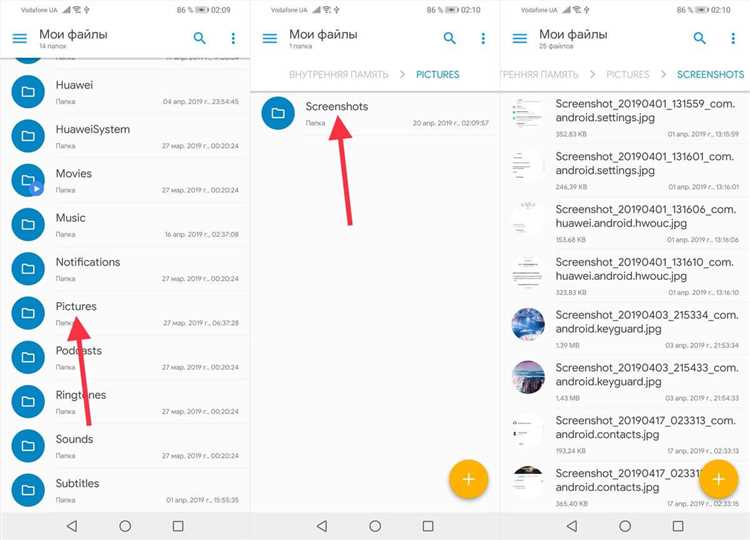
Способ 1: Кнопка быстрого скриншота
На Honor 10i есть специальная кнопка быстрого скриншота. Она находится на панели уведомлений в верхней строке экрана, рядом с кнопками для включения/выключения Wi-Fi и Bluetooth. Используя эту кнопку, вы можете сделать скриншот даже во время использования других приложений или находясь в главном меню.
Способ 2: Кнопки громкости и включения/выключения
Если у вас нет доступа к кнопке быстрого скриншота или вы предпочитаете другой способ, то можно воспользоваться кнопками громкости и включения/выключения. Нажмите одновременно на кнопку громкости вниз и кнопку включения/выключения на правой стороне смартфона. Удерживайте эти кнопки несколько секунд, пока не появится маленькое окно с предпросмотром скриншота.
Способ 3: Двойной тап пальцем
Еще один способ сделать скриншот на Honor 10i – это двойной тап пальцем по экрану. Для этого вам необходимо включить функцию «Умный скриншот» в настройках смартфона. После активации этой функции двойным тапом пальца по экрану вы сможете сделать скриншот.
Способ 4: Жест тремя пальцами
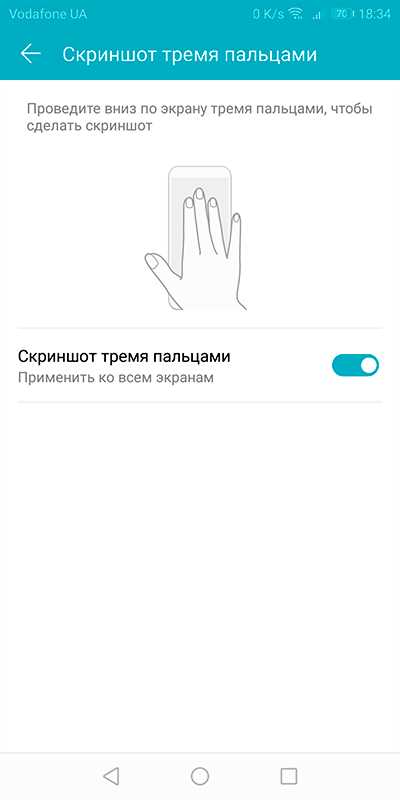
Honor 10i поддерживает еще один интересный способ создания скриншота – это жест тремя пальцами по экрану. Чтобы использовать этот способ, вам также необходимо включить функцию «Умный скриншот». После активации этой функции просто проведите тремя пальцами по экрану сверху вниз, и ваш скриншот будет создан.
Способ 5: Сторонние средства
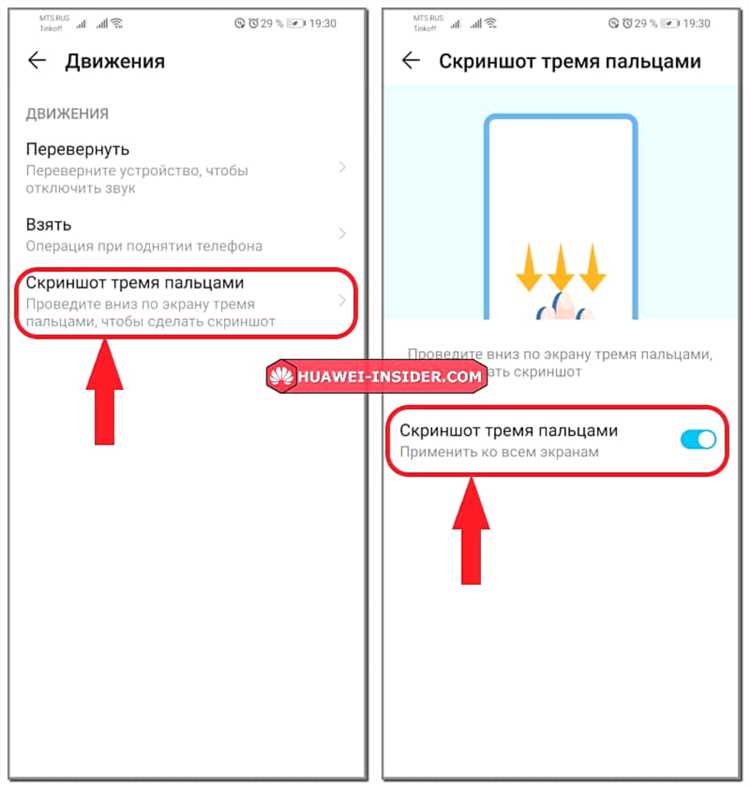
Если вдруг у вас не получается сделать скриншот ни одним из вышеперечисленных способов, вы всегда можете воспользоваться сторонними приложениями для создания скриншотов. В Google Play Store доступно множество приложений, предоставляющих дополнительные возможности для скриншотов.
Итоги
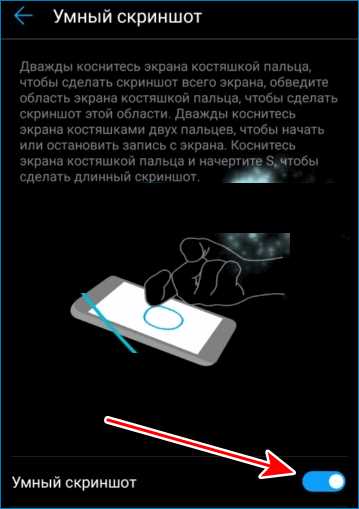
Как видите, на смартфоне Honor 10i есть несколько способов сделать скриншот, и каждый может выбрать для себя наиболее удобный. Используйте сочетание кнопок, жесты пальцами или сторонние средства, чтобы сделать скриншот и сохранить интересную информацию с вашего смартфона.
Видео:
Как сделать скриншот на телефоне Honor